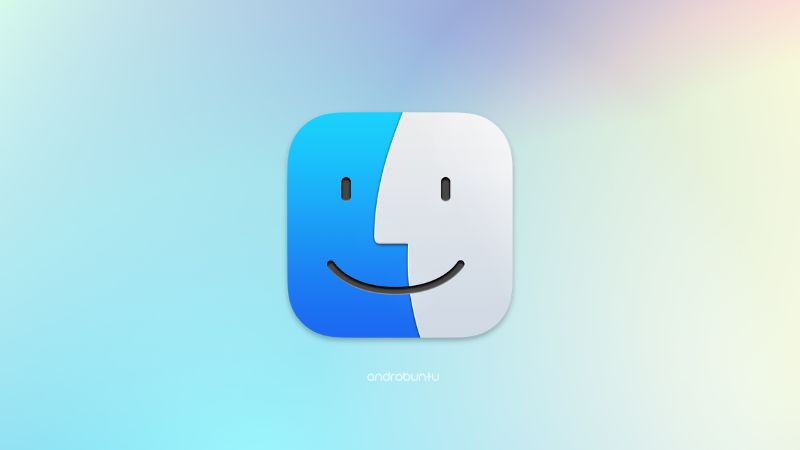Saat membeli sebuah komputer atau laptop, biasanya bahasa yang digunakan di sistem laptop tersebut akan menyesuaikan dengan dimana kita membelinya.
Sebagai contoh, saat saya membeli Macbook di Indonesia, maka bahasa bawaan yang digunakan di Macbook tersebut adalah Bahasa Indonesia.
Berbeda lagi dengan orang-orang yang membeli Macbook di Amerika, maka bahasa yang digunakan di Mac mereka secara default adalah Bahasa Inggris.
Nah, untuk kalian yang membeli Macbook namun ingin menggunakan bahasa yang berbeda, sebenarnya kalian dapat melakukannya dengan mudah.
Jika ini adalah kali pertama kalian menggunakan Macbook, jangan bingung, ikuti saja tutorial dibawah ini.
Baca juga: Cara Menggunakan HotspotShield VPN di Macbook
Cara Mengubah Bahasa Macbook (macOS)
Tutorial dibawah ini saya tulis menggunakan Macbook dengan macOS Monterey versi 12.3, kalian dapat mengikuti tutorial ini menggunakan macOS versi berapapun.
Tapi kalian mungkin perlu menyesuaikannya karena ada perbedaan tata letak dan juga tampilan menu.
Pertama, buka Launchpad atau tekan tombol F4 pada keyboard lalu pilih Preferensi Sistem.
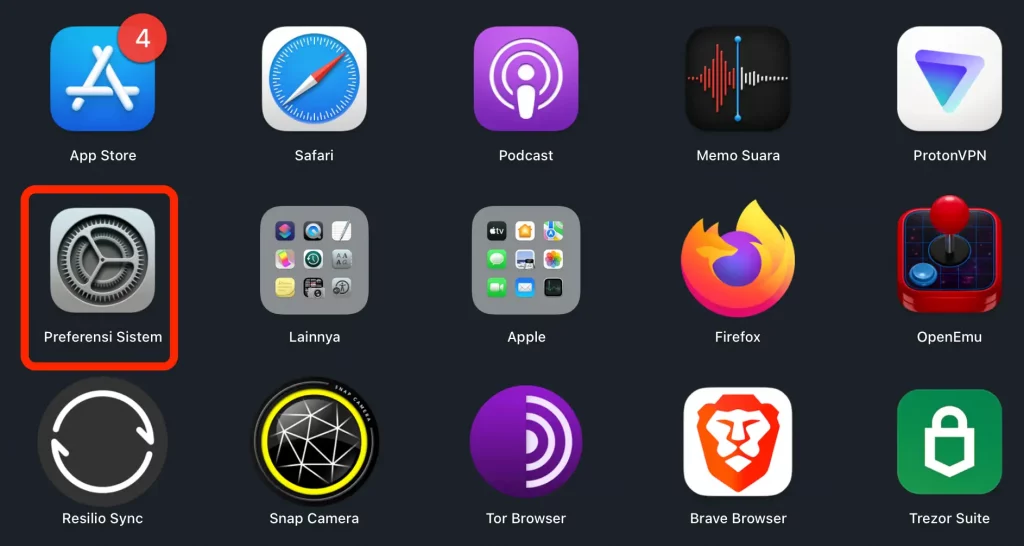
Kemudian pada jendela Preferensi Sistem pilih menu Bahasa & Wilayah (jika kalian sudah menggunakan Bahasa Indonesia).
Jika saat ini kalian menggunakan Bahasa Inggris, maka menunya bertuliskan Language & Region.
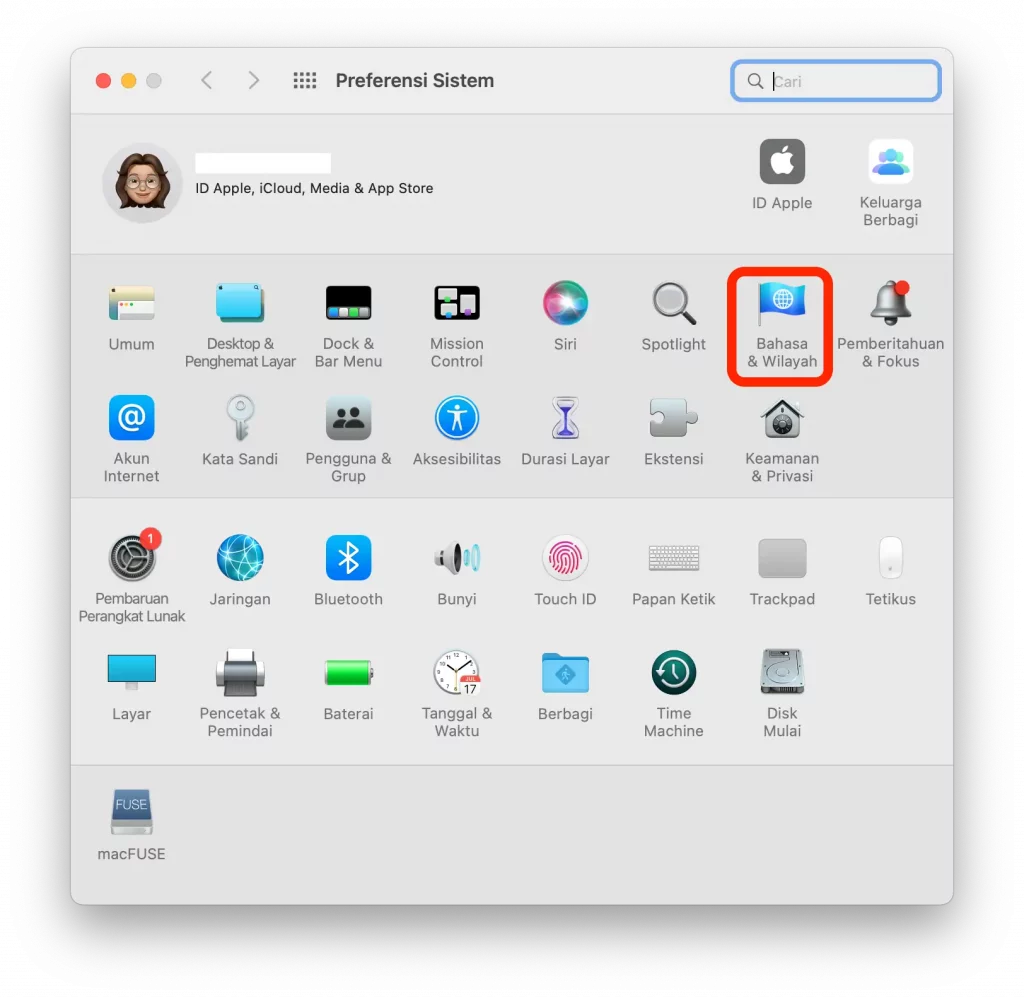
Pada kolom Bahasa pilihan, Sobat Androbuntu akan melihat pilihan bahasa yang dapat kalian gunakan. Untuk menambahkan bahasa tersebut ketuk tombol +.
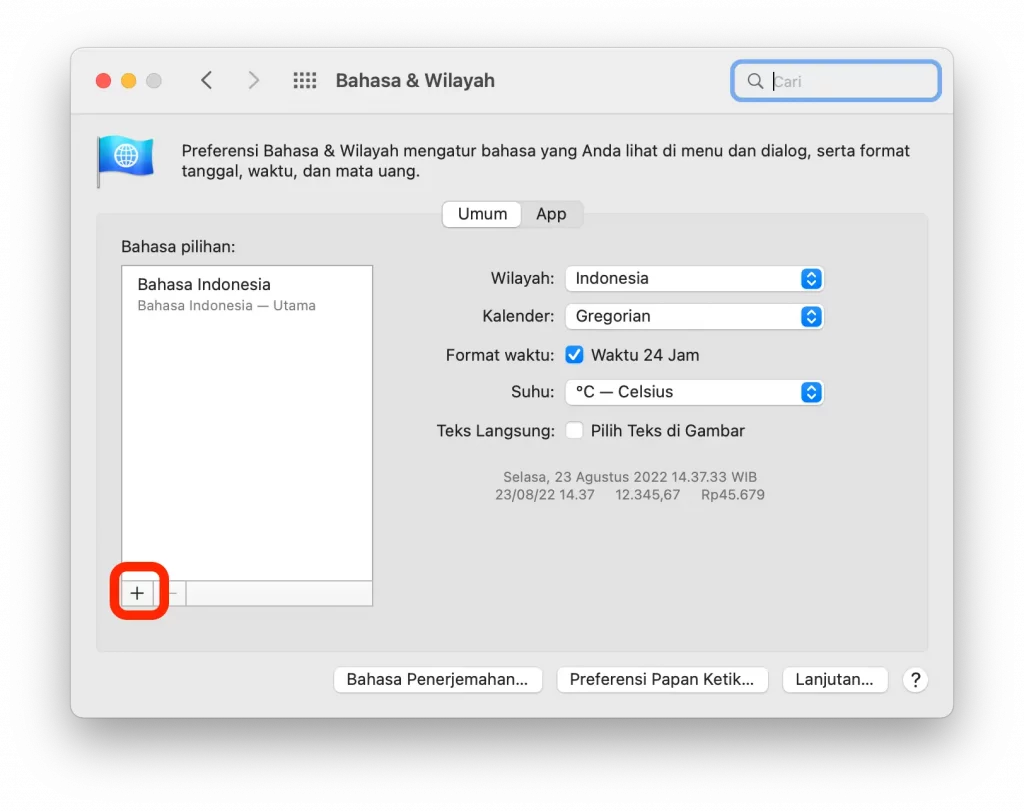
Kemudian pilih Bahasa apa yang ingin kalian tambahkan. Contohnya, disini saya akan menambahkan Bahasa Inggris.
Jadi saya akan memilih English, kemudian jika bahasanya sudah dipilih ketuk tombol Tambah.
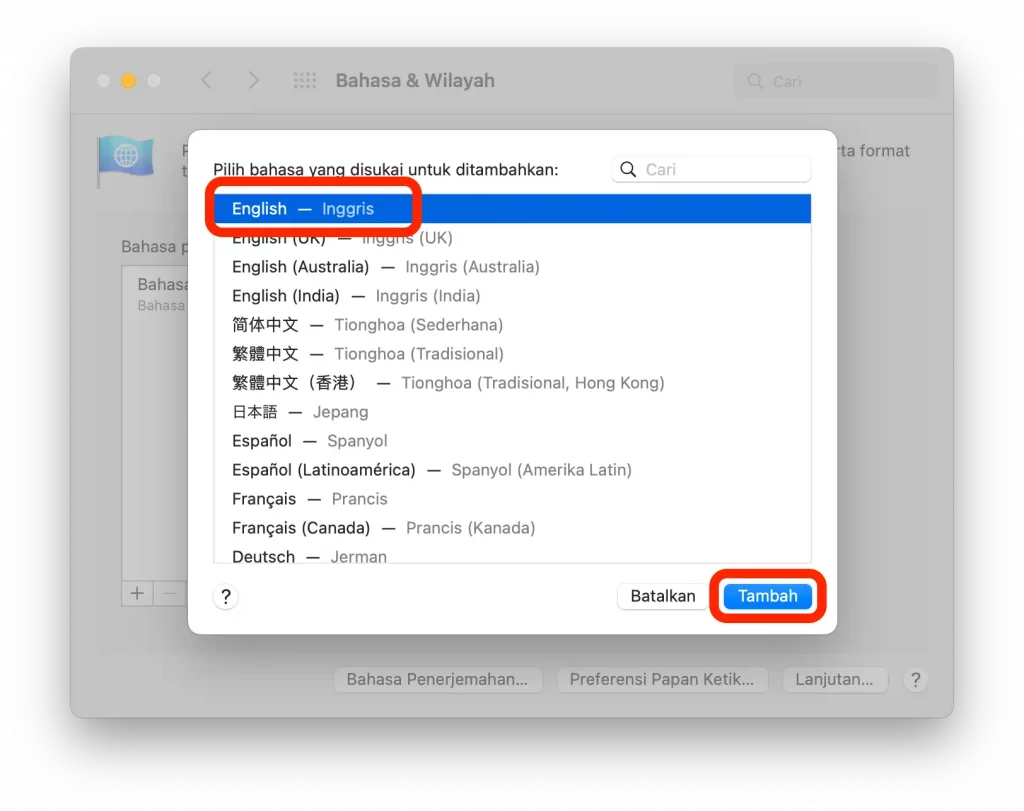
Akan muncul kotak kecil yang menawarkan apakah kalian ingin menggunakan bahasa yang kalian pilih tersebut sebagai bahasa utama atau tidak. Ketuk bomol Gunakan.
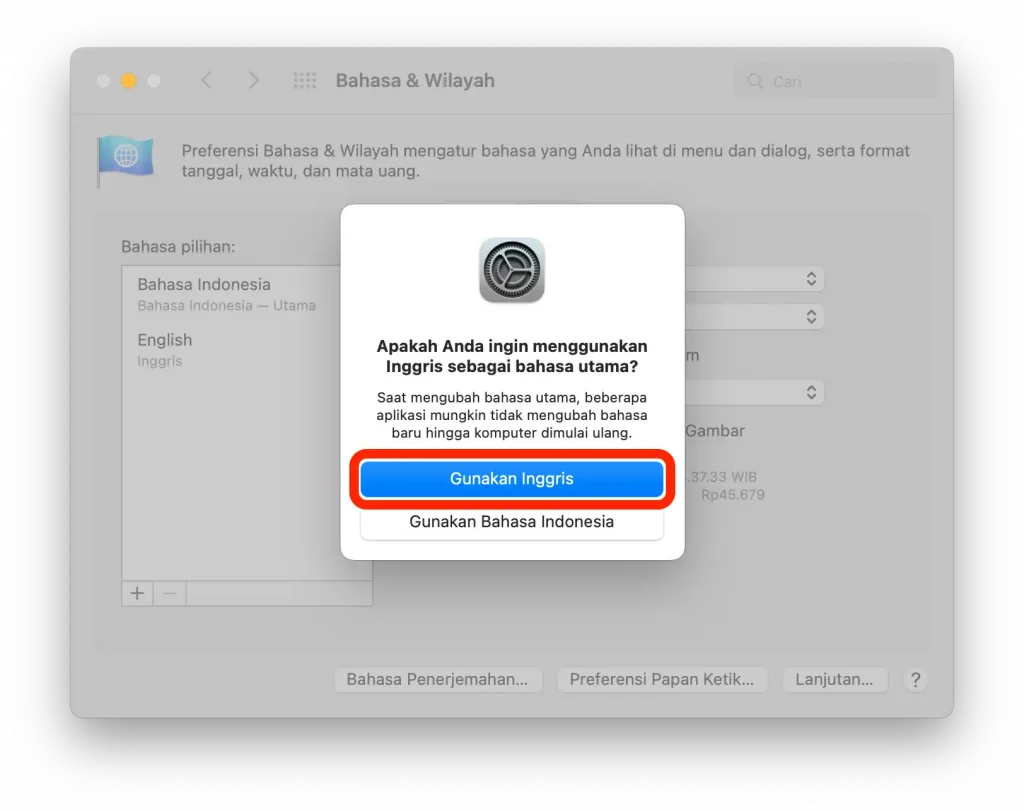
Kemudian sistem macOS kalian akan menggunakan bahasa yang tadi kalian pilih, contohnya dalam tutorial diatas saya mengubah bahasa macOS dari Bahasa Indonesia menjadi Bahasa Inggris.
Namun untuk beberapa aplikasi pihak ketiga mungkin tidak akan langsung terganti secara otomatis sampai kalian melakukan reboot atau restart.
Jadi silahkan restart terlebih dahulu Mac kalian untuk mendapatkan hasil terbaik.